동영상 압축 인코딩하는 방법 (아이폰 MOV 동영상 용량 줄이기)
안녕하세요. 코예커플입니다. 요즘은 회사 지원서, 자기소개 등을 동영상으로 찍어 표현해야할 때가 빈번합니다. 특히 자기소개 영상을 회사에 제출할 경우 파일의 용량이 너무 커서, 해당 웹사이트에 업로드를 하지 못하는 골치아픈 경우가 있는데요.

어도비 프리미어 프로를 사용하면 아이폰으로 찍은 고용량 동영상 파일도 압축 인코딩해서 용량 사이즈 줄이기가 가능합니다. 방법을 공유해 드리겠습니다.
< 준비 사항 >

Adobe Premiere Pro 프로그램이 준비되어야 합니다. 동영상 편집을 공부하는 분이라면, 필수적으로 써 봐야 하는 어도비의 프리미어 프로!
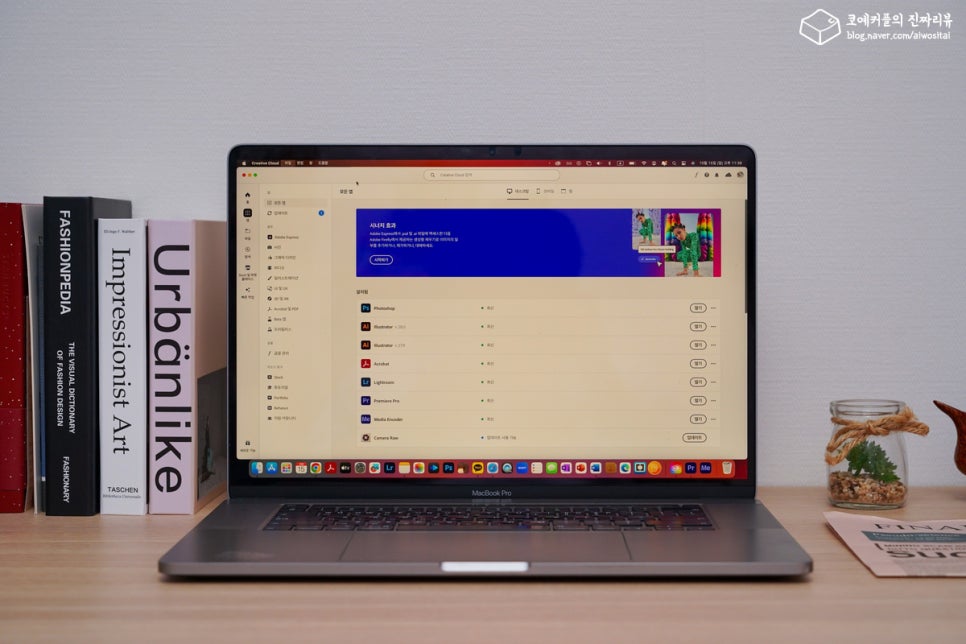


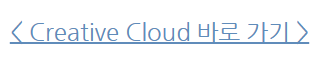
단일 앱 구매보다 저렴하니 이용해 보시기 바랍니다. 참고로 첫 이용자는 Creative Cloud는 7일간 무료로 사용할 수 있으니, 먼저 사용해 보시고 마음에 드는 경우에 정기 구독으로 이어 가셔도 됩니다.
동영상 압축 저장한 후 공유하기
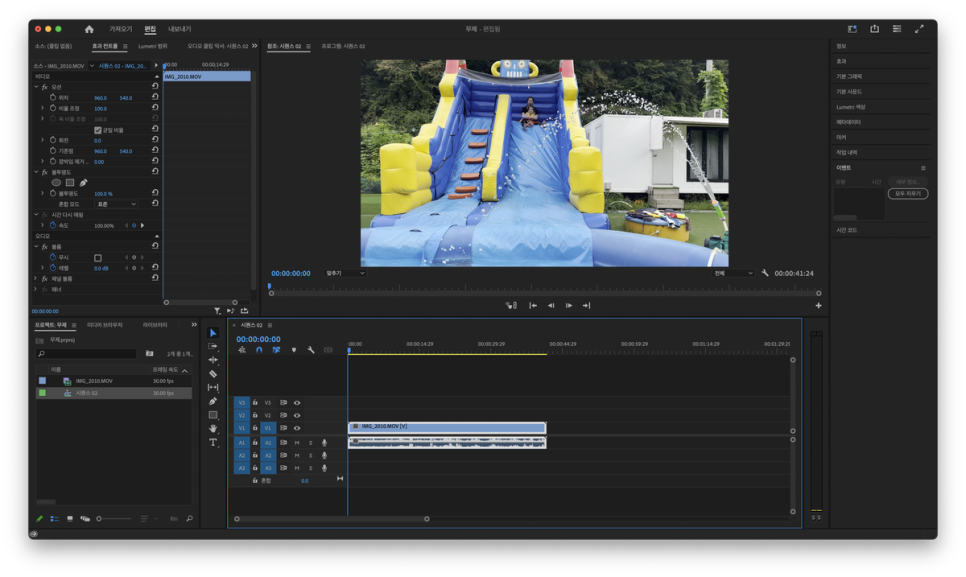
이제 본격적으로 동영상 압축 인코딩을 해보겠습니다. 먼저, 동영상 압축이 필요한 영상을 준비하고, 프리미어 프로에서 열어줍니다.
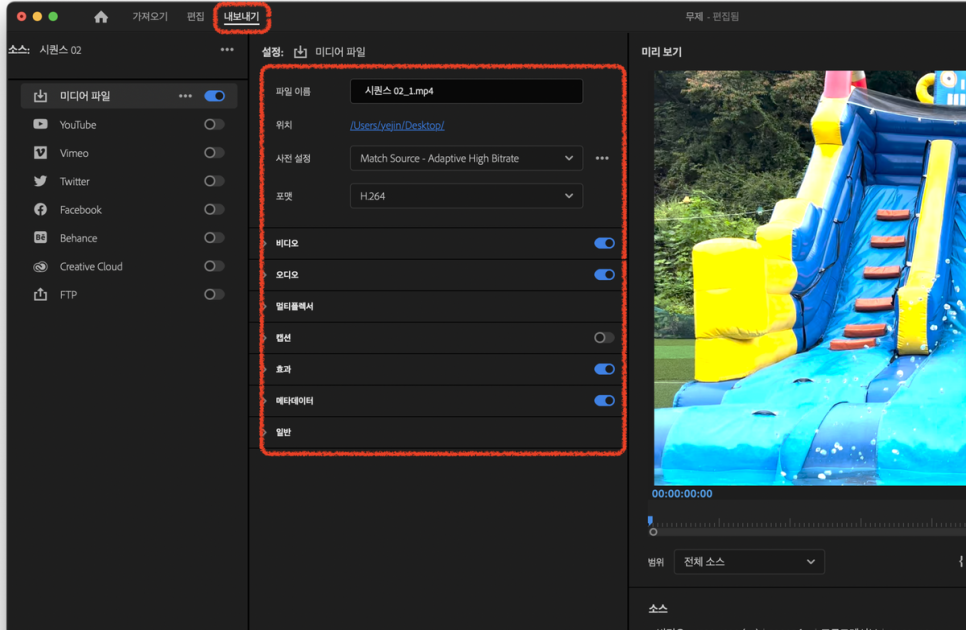
1. 어도비 프리미어 프로 시작 화면에서 [파일 > 내보내기 > 미디어]를 선택합니다. 또는 상단 메뉴 중 [내보내기]를 곧바로 선택하셔도 됩니다.
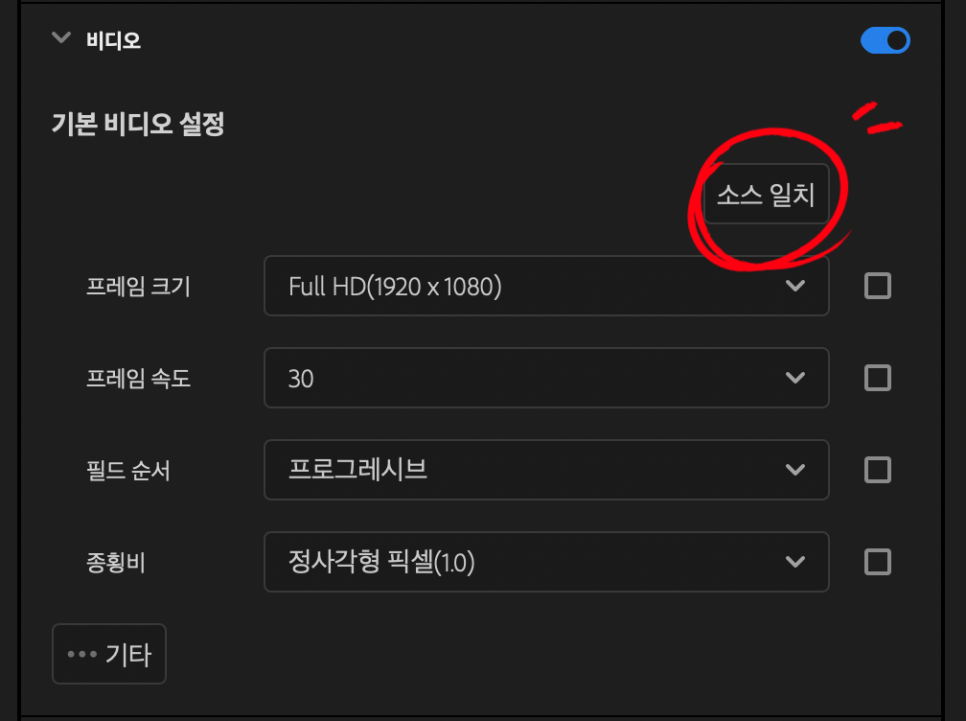
2. 압축할 형식을 찾아 선택합니다.
- 소스 일치 : 소스 비디오(편집하려고 업로드한 비디오)의 속성과 일치하도록 비디오 설정을 자동으로 설정합니다. 일부 값은 출력 포맷에 따라 제한될 수 있습니다. 비트 전송률 값도 영향을 받을 수 있습니다. 설정에 대해서 잘 모르겠다 싶은 분들은 비디오 > 소스 일치를 선택해 주셔도 무관합니다.
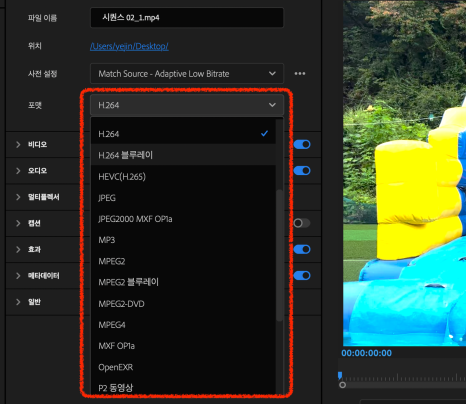
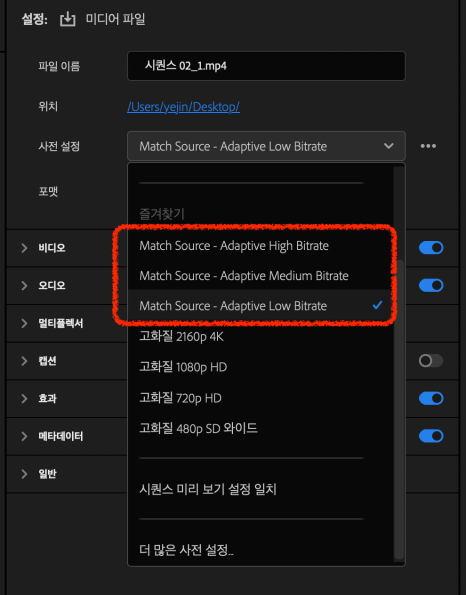
저는 파일 용량 크기 줄이기가 우선이라 일반적으로 많이 사용하는 H.264 형식(mp4)을 포맷으로 선택, 사전 설정을 Adaptive Low Bitrate로 지정했습니다. 기본 비디오 설정도 간단히 살펴보자면 다음과 같습니다.
- 사전 설정 : 내보내기 설정을 소스 설정(높은 적응형/ 중간 적응형/ 낮은 적응형)에 자동으로 일치할 수 있습니다.
- 프레임 크기 : 일반적인 비디오 프레임 크기 목록에서 선택할 수 있음. 본 포스팅에서는 가장 일반적으로 사용하는 H.264를 선택했으나, 용도에 따라 GIF, BMP, DPX 등 설정이 가능합니다.
- 프레임 속도 : 재생하는 동안 초당 표시되는 비디오의 프레임 수를 결정. 낮추면 용량이 줄어들 수 있으나, 전체적인 비디오 품질이 끊기는 느낌이 들 수 있습니다.
- 프레임 크기 : 일반적인 프레임 크기 목록 및 사용자 정의를 통해서 프레임 폭과 높이를 설정할 수 있습니다. 예로 4K, UHD, Quad HD, Full HD 등을 설정할 수 있습니다.
그밖에 다양한 설정을 통해서 원하는 대로 리코딩을 완료할 수 있습니다.

저처럼 아이폰에서 촬영한 동영상 파일은 .MOV 파일 형태라서 일부 프로그램에서는 재생이 안되는 문제가 발생하기도 하고요. 동영상 파일 사이즈 크기가 커서 줄이기가 필요하다는 문제점이 있는데요.

이처럼 간단한 출력 설정을 통해 포맷을 MOV가 아닌 MP4로 바꿀 수 있고요. MOV 외에도 AVI 등 다른 포맷도 쉽게 MP4로 바꿀 수 있는 점 참고하시기 바랍니다.
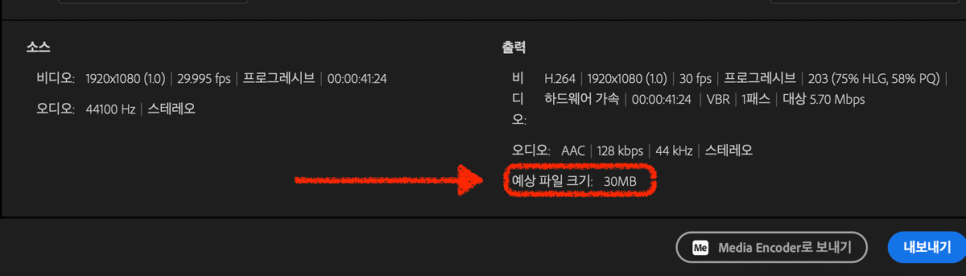
3. [내보내기] 선택하여 파일 저장 및 공유하면 됩니다. 화면 하단의 [예상 파일 크기]에서 압축 후의 동영상 용량 크기를 미리 확인할 수 있습니다.
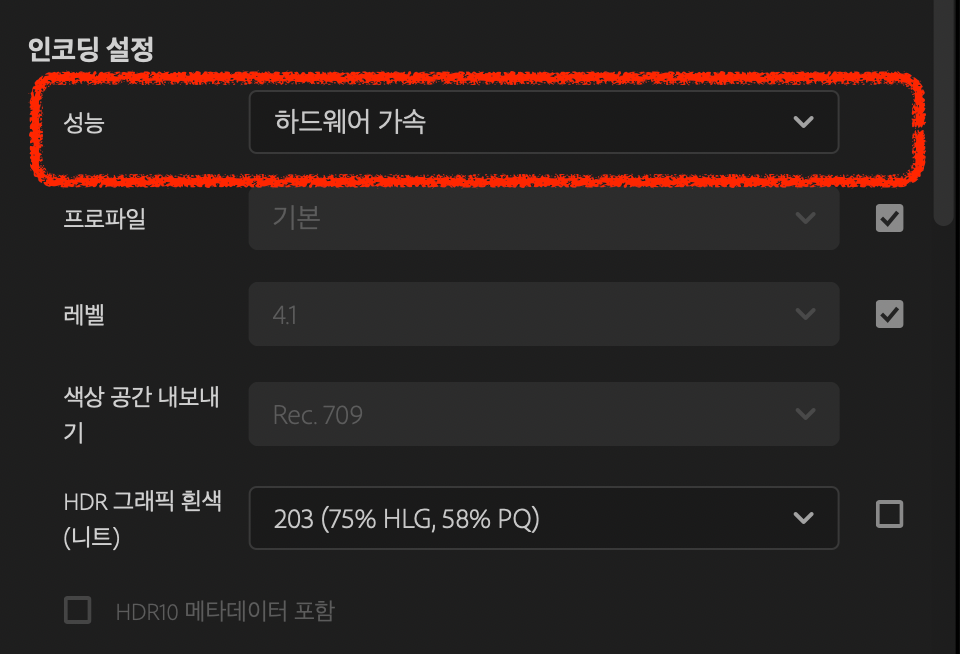
더 빠른 속도로 동영상 인코딩을 하고 싶은 분들은 내보내기 설정 중 인코딩 설정 > 성능 > 하드웨어 가속을 선택하셔도 됩니다. 다만, 일반적으로 CBR 및 1패스 VBR로 제한되어 파일이 약간 더 커지는 점 참고하세요.
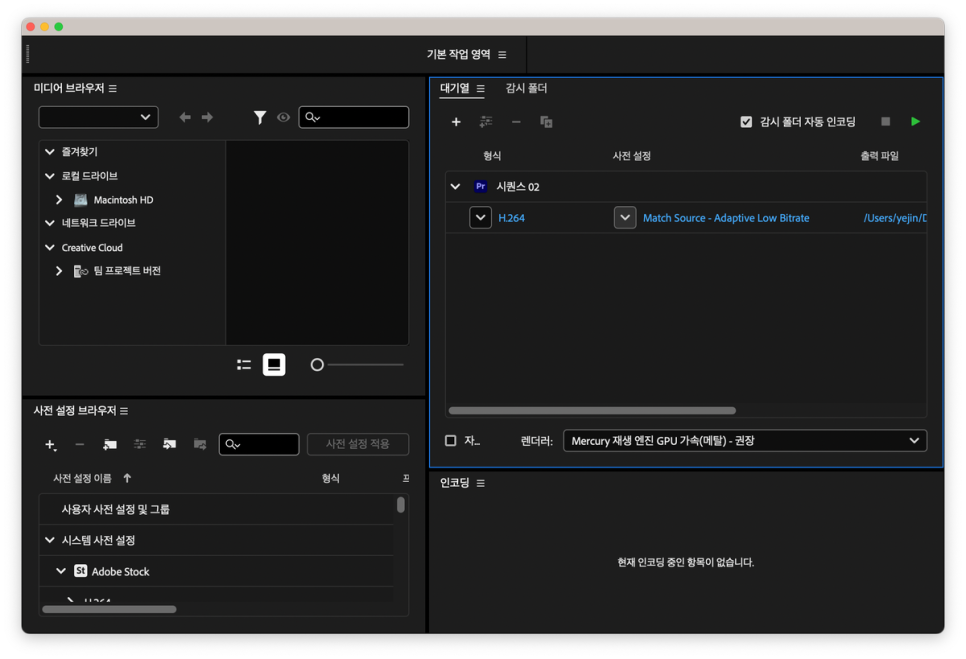
내보내기 버튼 옆에 [Media Encoder로 보내기] 버튼이 있는데요. 어도비 제품군 중 하나인 미디어 인코더를 통하면 한 번에 여러 영상을 내보내기 하는 것도 가능합니다. 단일 앱 사용이 아니라 크리에이티브 클라우드 학생 구독 시, 별도 금액 지불 없이도 이용할 수 있습니다.
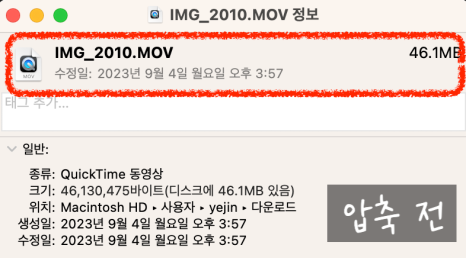
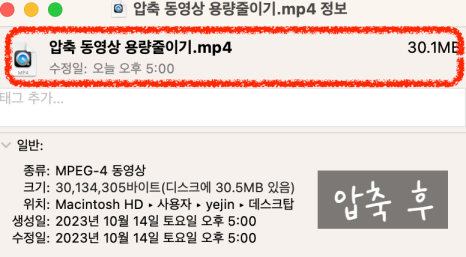
압축 인코딩을 진행하기 전에 동영상의 용량이 46.1MB이었는데, 어도비 프리미어 프로로 아이폰 동영상 용량 줄이기 한 후 30.1MB으로 용량이 확 줄어든 것을 확인할 수 있습니다.
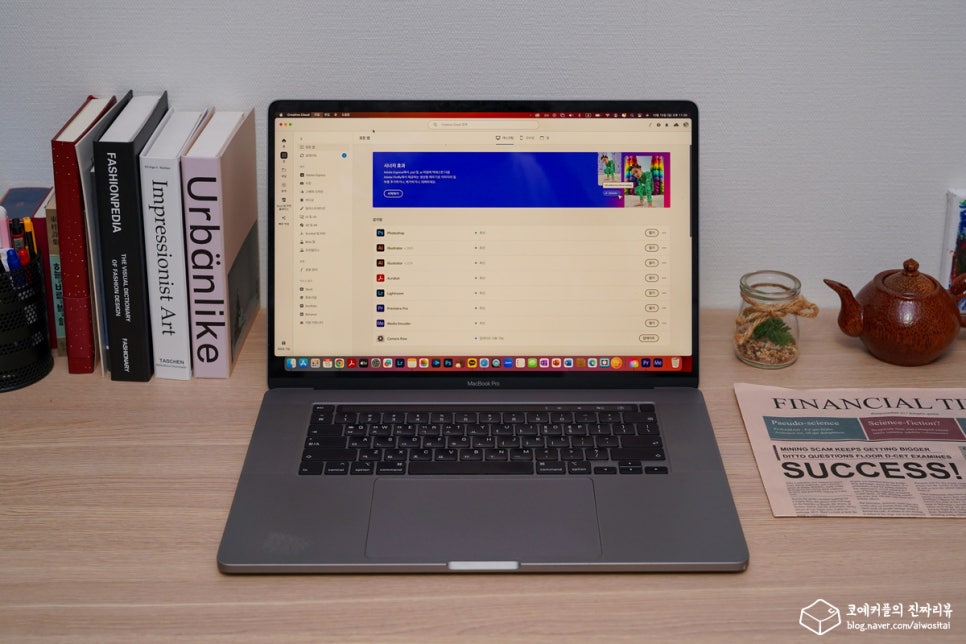
이처럼 간단한 설정을 통해서 어도비 프리미어 프로로 동영상 압축 인코딩 및 포맷 변경이 가능하고요. 단순한 인코딩 및 동영상 사이즈 줄이기 외에도 편집 프로그램 내에서 다양한 편집을 할 수 있습니다. 여러분들도 참고하여 이용해 보시기 바랍니다.
